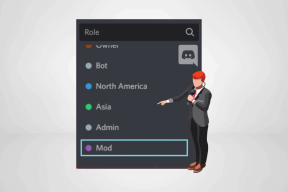So melden Sie sich automatisch ab oder sperren Ihren Windows-PC mit Auto Lock
Verschiedenes / / December 02, 2021
Ich habe die Angewohnheit, ab und zu meinen Arbeitsplatz zu verlassen (manche mögen sagen, ich sei unvorsichtig), ohne den Computer zu sperren. Es ist, als würde ich neugierige Blicke offen einladen, zu kommen und einen tieferen Blick zu werfen, während ich weg bin. Nicht gut, vor allem, wenn Sie böse Mitbewohner haben, die Goldmedaillen gewinnen könnten, wenn Streiche ein Teil der Olympischen Spiele wären.
In Windows 7 gibt es jetzt eine Möglichkeit, die automatische Sperre des Desktops zu aktivieren, wenn das System für ein bestimmtes Zeitintervall im Leerlauf ist. Aber der Weg ist nicht gerade. Sie müssen die aktivieren Bildschirmschoner und aktivieren Sie die Option, die besagt, dass die Anmeldebildschirm beim Fortsetzen von Fenstern (siehe Bild unten). Dies ist nicht sehr bequem. Es ist besser, ein Tool zu haben, das mehr Anpassungsoptionen bietet. Automatische Sperre ist ein solches Tool und bietet mehr als nur die automatische Sperrung des Windows-Desktops.

Automatische Sperre ist ein kleines und
tragbares Windows-Tool Damit können Sie Ihren Computer nach einer bestimmten Zeit automatisch sperren, abmelden, neu starten oder herunterfahren. Es erledigt die oben genannten Aufgaben lautlos, ohne Sie zu stören.Verwenden der automatischen Sperre
Laden Sie die ZIP-Datei herunter und extrahieren Sie die enthaltene ausführbare Datei in einen Ordner. Alle Programmoptionen werden sehr deutlich auf dem Tool erwähnt. Sie haben zwei Möglichkeiten, sich abzumelden oder Ihren Computer zu sperren. Der erste ist der Wenn ideal während der andere der ist Erzwungener Modus.
Im Modus Wenn Ideal überwacht das Tool ständig Ihre Aktivität auf dem Computer und führt die Aktion nur aus, wenn es für ein festgelegtes Zeitintervall ideal liegt. Im erzwungenen Modus führt das Tool die Aktion aus, unabhängig davon, ob Sie an Ihrem Computer arbeiten oder nicht.

Der nächste Abschnitt ist der Timer, in dem Sie die Zeitspanne angeben müssen, in der die Aktion ausgeführt werden soll. Aktivieren Sie danach die Option Bildschirm aus und Systemton stumm schalten, um diese Aktionen zu aktivieren. Ersteres schaltet den Bildschirm Ihres Computers aus, nachdem es sich abgemeldet oder gesperrt hat, während letzteres dafür sorgt, dass dies geräuschlos ohne Systemsound geschieht.
Wählen Sie abschließend die Aktion aus, die das Programm ausführen soll, z. B. PC sperren, Abmelden, Neustart oder Herunterfahren und klicken Sie auf Start Knopf. Das Programm startet nun den Timer. Im Ideal-Modus wird der Timer automatisch aktualisieren Sobald Sie eine Aktion auf dem Computer ausführen, arbeitet der Timer im erzwungenen Modus bedingungslos.
Minimieren Sie die App in die Taskleiste, nachdem Sie sie konfiguriert und den Countdown gestartet haben.

Wenn Sie den Timer stoppen möchten, klicken Sie einfach auf das Taskleistensymbol und klicke auf Stopp-Taste.

Das ist alles, einfach und leicht.
Mein Urteil
Obwohl das Programm hält, was es verspricht, gibt es einige Einschränkungen, von denen ich hoffe, dass sie in den nächsten Updates behoben werden. Automatischer Start des Tools mit Windows-Start und mit vorkonfigurierter Uhrzeit und Einstellungen. Diese Funktion würde das Tool perfekt machen, aber dennoch ist es ein gutes Geschäft zum richtigen Preis – 0 US-Dollar.